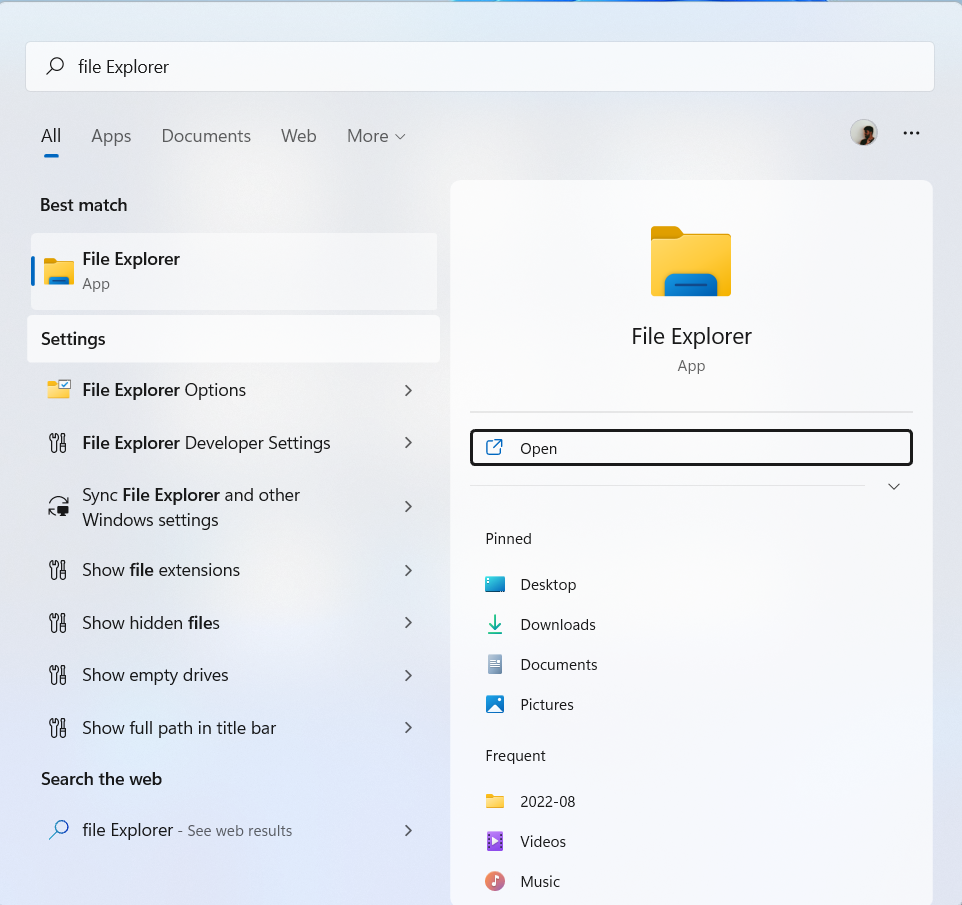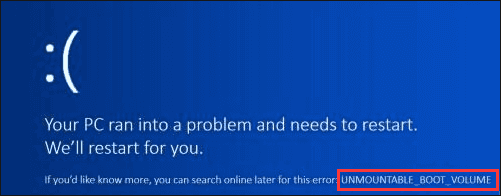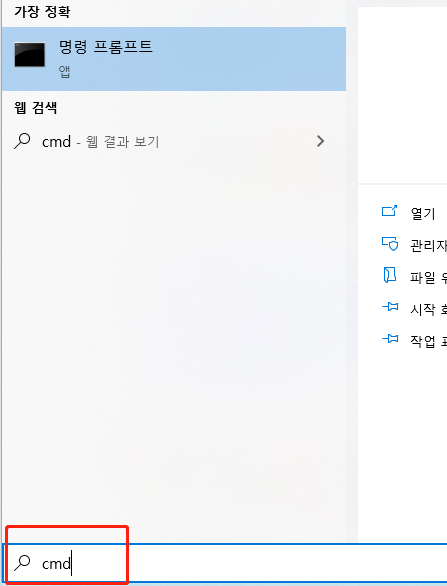페이지 목차
문서 목록:
- 1부. 카카오톡 pc 버전 배너/팝업 광고를 차단하는 방법
- 2부. pc 버전 카카오톡 채널 광고를 차단/제거하는 방법
- 보너스 팁: PC 카카오톡에서 삭제된 데이터를 복구하는 방법
![]()
- 카카오톡 광고 차단과 관련 자주 묻는 질문
pc 버전 카카오톡은 평소 컴퓨터 사용에서 대화 소통으로 꼭 필요한 어플입니다. 그러나 pc 버전 카카오톡을 컴퓨터에서 설치하고 사용하다 보면 많은 광고들이 뜨는데요.
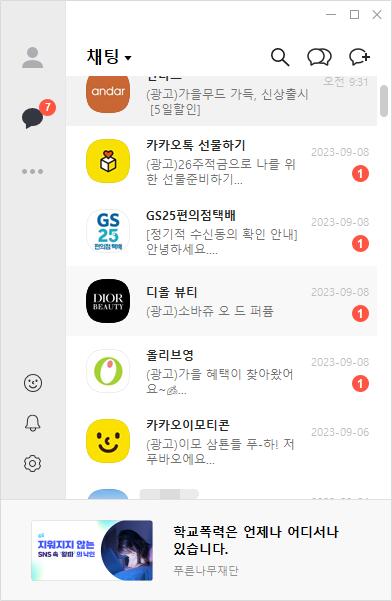
자주 보이는 광고는 팝업 광고, 배너 광고, 우측 하단 팝업 광고들입니다. 또한 PC 버전 채널 광고도 많이 거슬리는 광고입니다. 그럼 여기에서 윈도우 11 윈도우 10 pc 카카오톡 광고들을 깔끔하게 차단하는 방법을 알아보세요.
1부. 카카오톡 pc 버전 배너/팝업 광고를 차단하는 방법
여기에서 5가지 컴퓨터용 카카오톡에서 배너 광고와 팝업 광고를 제거하는 방법을 알아보세요. 사용자 상황에 가장 적합한 방법을 시도해 보시면 좋습니다.
방법 1. 광고 차단 프로그램 설치
PC에서 광고를 차단할 수 있는 프로그램을 설치하여 광고를 차단할 수 있습니다. 대표적인 광고 차단 프로그램으로는 'AdBlock Plus', 'uBlock Origin', 'AdGuard' 등이 있습니다. 이 프로그램들은 웹 브라우저에 광고를 차단하는 기능을 제공해줍니다.
AdBlock Plus로 카카오톡 광고를 차단하는 방법을 아래와 같습니다.
1단계. 먼저, 브라우저에서 AdBlock Plus 확장 프로그램을 설치하십시오. AdBlock Plus는 대부분의 주요 브라우저에서 사용할 수 있습니다.
2단계. AdBlock Plus가 설치되면 브라우저 오른쪽 상단에 아이콘이 표시됩니다. 해당 아이콘을 클릭하여 메뉴를 엽니다.
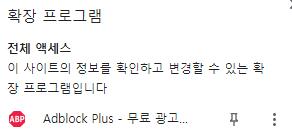
3단계. 메뉴에서 "옵션" 또는 "설정"을 선택하십시오.
4단계. 설정 페이지에서 "고급" 탭을 찾고 해당 탭을 클릭하십시오.
5단계. 고급 탭에서 "사용자 정의 필터" 섹션을 찾으십시오. 해당 섹션은 여러 개의 필터를 추가할 수 있는 공간입니다.
6단계. "사용자 정의 필터" 섹션에 다음 필터를 추가하십시오.
- ||ad.kakaocdn.net^
||ad.kakaocdn.com^
||ad.kakao.com^
||ad.ad-stir.com^
||adimg.imkakao.com^
||adimg.daumcdn.net^
||adimg1.kakaocdn.net^
||adimg2.kakaocdn.net^
||adimg3.kakaocdn.net^
||adimg4.kakaocdn.net^
||adimg5.kakaocdn.net^
||adimg6.kakaocdn.net^
||adimg7.kakaocdn.net^
||adimg8.kakaocdn.net^
||adimg9.kakaocdn.net^
||adimg10.kakaocdn.net^
||adimg11.kakaocdn.net^
||adimg12.kakaocdn.net^
||adimg13.kakaocdn.net^
||adimg14.kakaocdn.net^
||adimg15.kakaocdn.net^
||adimg16.kakaocdn.net^
||adimg17.kakaocdn.net^
||adimg18.kakaocdn.net^
||adimg19.kakaocdn.net^
||adimg20.kakaocdn.net^
7단계. 필터를 추가한 후에는 설정을 저장하고 브라우저를 새로고침하십시오. 이제 카카오톡 광고가 차단되어야 합니다.
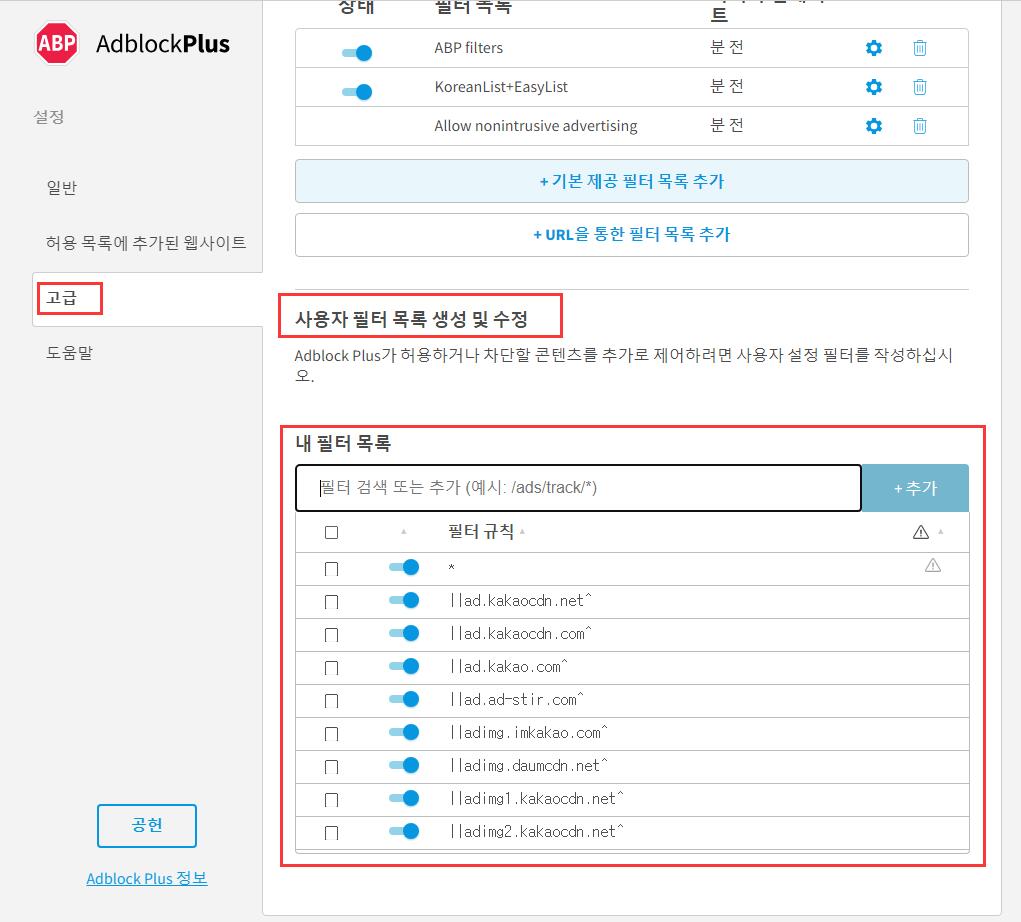
위의 단계를 따라하면 AdBlock Plus를 사용하여 카카오톡 광고를 차단할 수 있습니다. 그러나 카카오톡은 광고 차단을 우회하기 위해 광고 서버 주소를 변경할 수 있으므로 필터가 작동하지 않을 수도 있습니다. 필터가 작동하지 않는 경우, 필터를 업데이트하거나 다른 광고 차단 프로그램을 사용해 볼 수 있습니다.
방법 2. 호스트 파일 수정
1단계. 먼저, 관리자 권한으로 텍스트 편집기(메모장 등)를 실행하십시오.
2단계. 다음 경로로 이동하여 호스트 파일을 엽니다:
Windows: C:\Windows\System32\drivers\etc\hosts
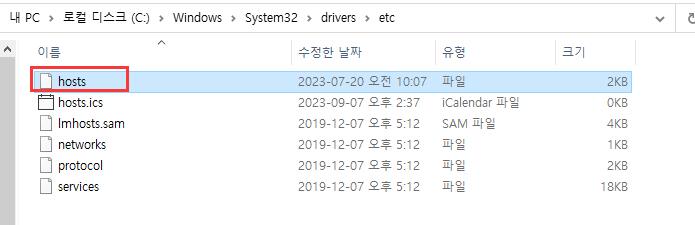
macOS / Linux: /etc/hosts
3단계. 호스트 파일을 열면 맨 아래에 다음과 유사한 라인을 추가하십시오:
- 127.0.0.1 ad.kakaocdn.net
127.0.0.1 ad.kakaocdn.com
127.0.0.1 ad.kakao.com
127.0.0.1 ad.ad-stir.com
127.0.0.1 adimg.imkakao.com
127.0.0.1 adimg.daumcdn.net
127.0.0.1 adimg1.kakaocdn.net
127.0.0.1 adimg2.kakaocdn.net
127.0.0.1 adimg3.kakaocdn.net
127.0.0.1 adimg4.kakaocdn.net
127.0.0.1 adimg5.kakaocdn.net
127.0.0.1 adimg6.kakaocdn.net
127.0.0.1 adimg7.kakaocdn.net
127.0.0.1 adimg8.kakaocdn.net
127.0.0.1 adimg9.kakaocdn.net
127.0.0.1 adimg10.kakaocdn.net
127.0.0.1 adimg11.kakaocdn.net
127.0.0.1 adimg12.kakaocdn.net
127.0.0.1 adimg13.kakaocdn.net
127.0.0.1 adimg14.kakaocdn.net
127.0.0.1 adimg15.kakaocdn.net
127.0.0.1 adimg16.kakaocdn.net
127.0.0.1 adimg17.kakaocdn.net
127.0.0.1 adimg18.kakaocdn.net
127.0.0.1 adimg19.kakaocdn.net
127.0.0.1 adimg20.kakaocdn.net
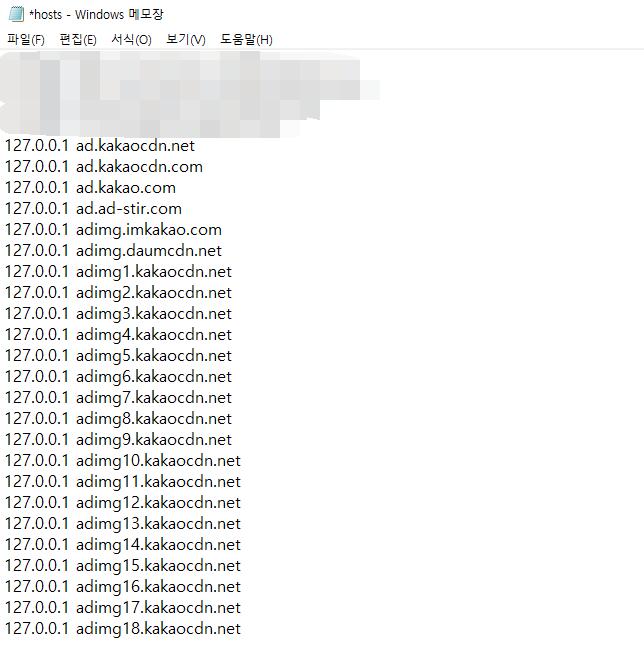
4단계. 파일을 저장하고 종료한 후에는 컴퓨터를 다시 시작하십시오. 이제 카카오톡 광고가 차단되어야 합니다.
위의 단계를 따라하면 호스트 파일을 수정하여 카카오톡 광고를 차단할 수 있습니다. 그러나 카카오톡은 광고 차단을 우회하기 위해 광고 서버 주소를 변경할 수 있으므로 호스트 파일 수정이 작동하지 않을 수도 있습니다. 필요에 따라 호스트 파일을 업데이트하거나 다른 광고 차단 방법을 시도해 볼 수 있습니다.
2부. PC 버전 카카오톡 채널 광고를 차단/제거하는 방법
카카오톡 PC 버전에서 채널을 차단하면 친구 관계가 끊기고 더 이상 메시지를 받지 않게 됩니다. pc 버전 카카오톡 채널 광고를 차단/제거하는 방법은 2가지 옵션이 있습니다.
옵션 1: 채널 목록에서 차단
1단계. 카카오톡 첫 번째 친구 탭에서 '채널' 목록으로 이동하여

2단계. 차단을 원하는 채널을 우클릭 > '차단' 버튼 클릭하십시오.
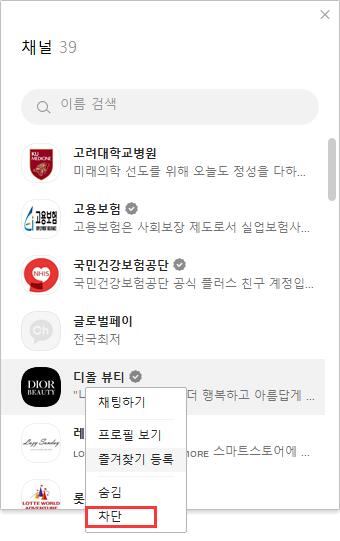
옵션 2: 채팅 홈에서 차단
원하는 채널을 우클릭하여 채널 홈페이지로 이동합니다. 그 다음 ' 채널 차단' 버튼 클릭하십시오.
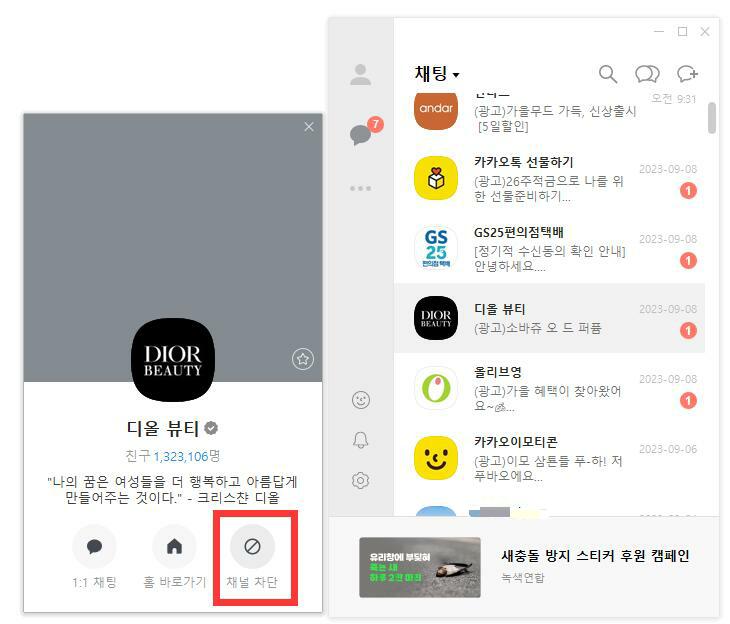
따라하면 PC 버전 카카오톡에서 채널 광고를 차단할 수 있습니다.
옵션 3. 광고 무시
카카오톡 PC 버전에서 광고가 팝업으로 뜨는 경우, 팝업이 떠도 광고 영역의 '닫기' 버튼을 누르지 않고 다른 화면으로 이동하거나, 팝업 창을 무시하는 방법도 있습니다. 하지만 이 방법은 광고가 계속 뜨기 때문에 광고를 완전히 제거하는 것은 아닙니다.
광고 차단을 위한 방법은 사용자의 환경에 따라 다를 수 있으므로, 사용자의 PC 운영체제와 카카오톡 버전에 맞는 방법을 선택하여 광고를 차단할 수 있도록 합니다.
보너스 팁: PC 카카오톡에서 삭제된 데이터를 복구하는 방법
PC에 카카오톡 채팅 기록의 백업이나 사본이 없다면 신경 쓰지 마십시오. 전문 데이터 복구 소프트웨어를 사용 하면 손실 된 카카오톡 파일을 쉽고 직접 복구 할 수 있습니다. EaseUS 파일 복구 소프트웨어-데이터 복구 마법사를 사용하면 삭제, 포맷, 바이러스 공격, 시스템 재설정 또는 기타 이유로 인해 PC에서 손실 된 모든 데이터를 간단한 단계로 복구 할 수 있습니다.
또한 Windows PC에서 손실 된 모든 카카오톡 메시지와 사진을 스캔하고 복구하기 위해 이 소프트웨어를 적용 할 수 있습니다. 카카오톡 설치는 보통의 경우 아래 경로에 있습니다.
C:\Program Files (x86)\Kakao\KakaoTalk
EaseUS 데이터 복구 마법사
- 분실되거나 삭제된 파일, 문서, 사진, 오디오, 음악, 이메일을 효과적으로 복구
- 포맷된 하드 드라이브에서 파일 복구, 비운 휴지통, 메모리 카드, 플래시 드라이브, 디지털 카메라 및 캠코더
- 갑작스러운 삭제, 포맷, 하드 드라이브 손상, 바이러스 공격, 다양한 상황에서의 시스템 충돌에 대한 데이터 복구 지원
1단계 : 컴퓨터에서 EaseUS 데이터 복구 마법사를 실행합니다.
파일을 삭제한 드라이브를 선택하고 스캔을 시작하십시오. 이 소프트웨어를 사용하면 HDD, SSD, USB 드라이브, SD 카드, 펜 드라이브, 카메라 등 모든 장치에서 손실된 데이터를 복구할 수 있습니다.
2단계 : 파일 찾기 및 미리 보기
필터를 클릭하여 필요한 파일 형식을 선택할 수 있습니다. EaseUS 데이터 복구 소프트웨어는 사진, 비디오, 문서, 이메일, 오디오, 또는 압축 파일등과 같은 1000개 이상의 파일 형식을 지원합니다.
3단계 : 손실된 파일을 복구하기
카카오톡 광고 차단과 관련 자주 묻는 질문
카카오톡 광고가 너무 방해되는데 어떻게 해야 하나요?
카카오톡 광고는 사용자들에게 다소 방해가 될 수 있습니다. 이 경우에는 일부 광고를 최소화하는 설정을 통해 방해를 줄일 수 있습니다.
카카오톡 광고 차단으로 인해 문제가 발생할 수 있나요?
카카오톡 광고 차단은 카카오톡의 기본 기능이 아니기 때문에 문제가 발생할 가능성이 있습니다. 따라서 공식적인 방법으로 광고 차단을 하지 않는 것이 좋습니다.
광고가 계속해서 나타나는데 왜 제거되지 않나요?
카카오톡은 사용자에게 타겟팅 된 광고를 제공하기 위해 광고 플랫폼과 계약을 맺고 있습니다. 따라서 광고가 계속해서 나타날 수 있습니다.
-
EaseUS의 Sue는 파티션 관리와 데이터 복구, 그리고 컴퓨터 관련 문제에 대한 전공 지식을 가지고 있습니다. IT 초보자들도 쉽게 이해할 수 있도록 최선을 다하고 있습니다.…
-
Yvette는 수년간 IT 블로거로 활동하면서 다양함 경험은 쌓았습니다.EaseUS 팀에 합류한 이후 EaseUS 웹사이트 편집자로 활발하게 활동하고 있습니다.컴퓨터 데이터 복구, 파티션 관리, 데이터 백업 등 다양한 컴퓨터 지식 정보를 독자 분들에게 쉽고 재밌게 공유하고 있습니다.…

20+
년 경험

160+
개 지역

72 Million+
누적 다운로드 수

4.8 +
트러스트파일럿 평점



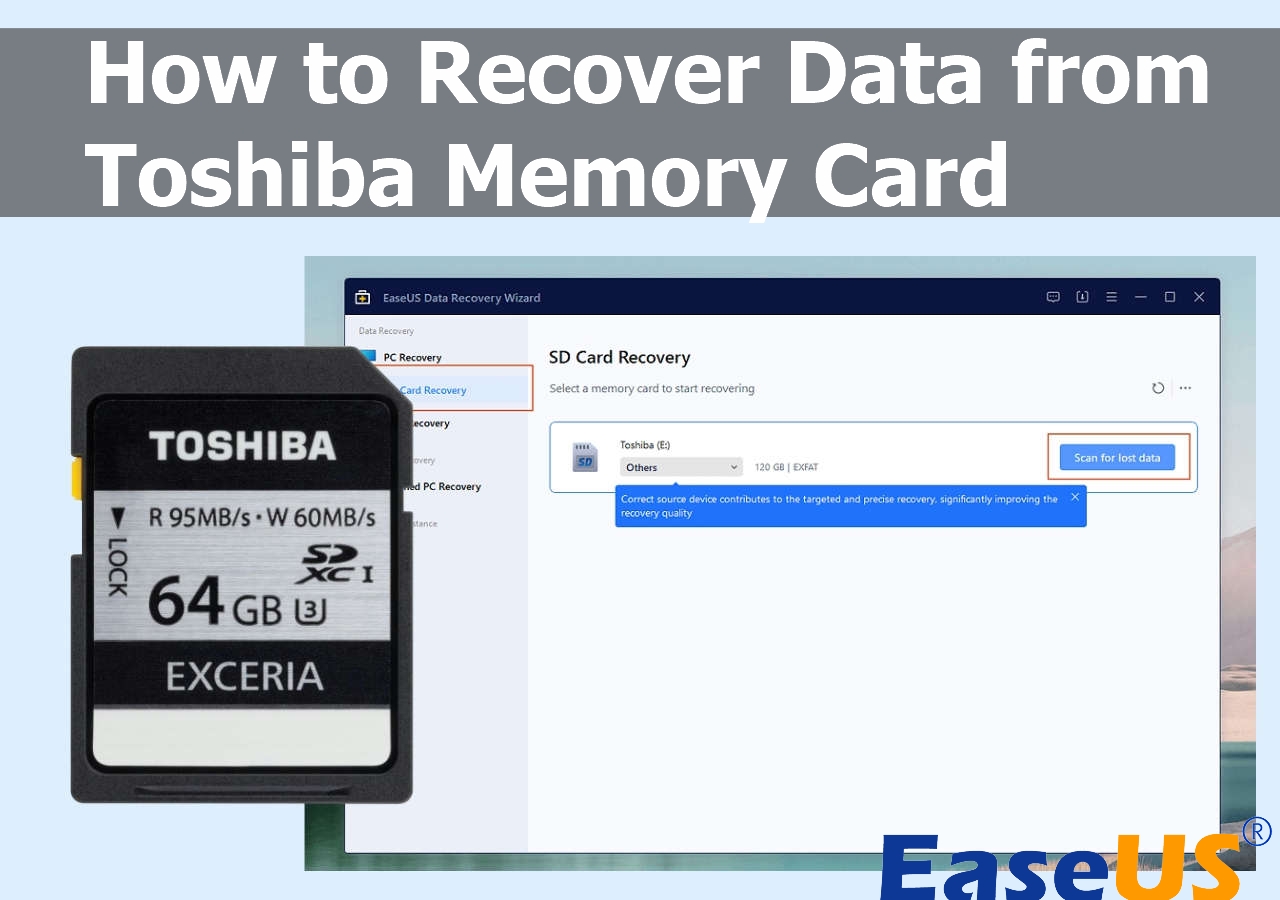
 September 03,2025
September 03,2025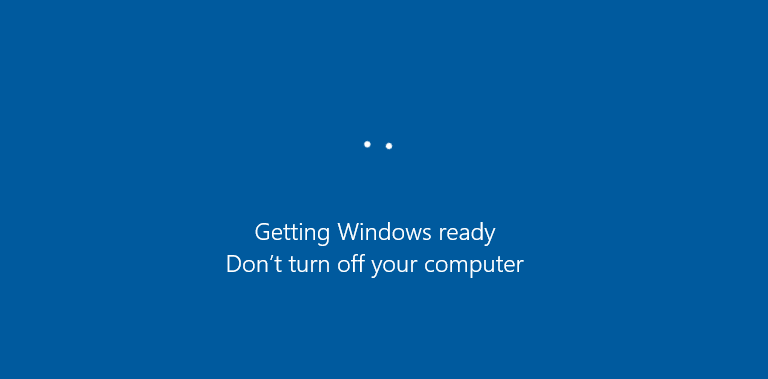
.jpg)